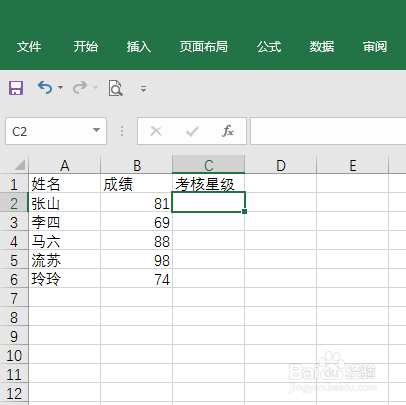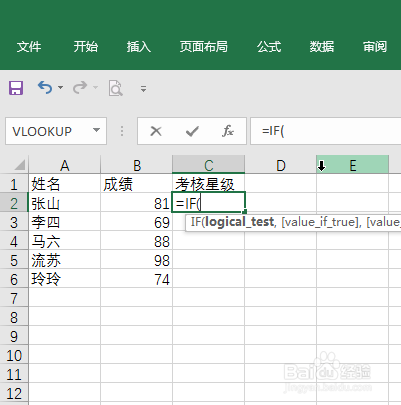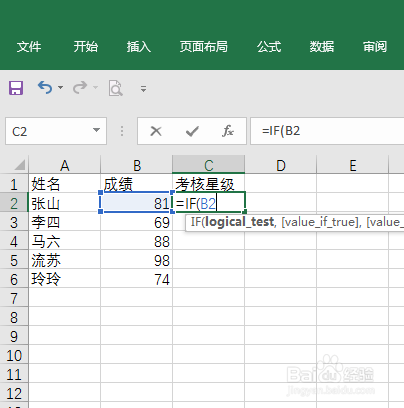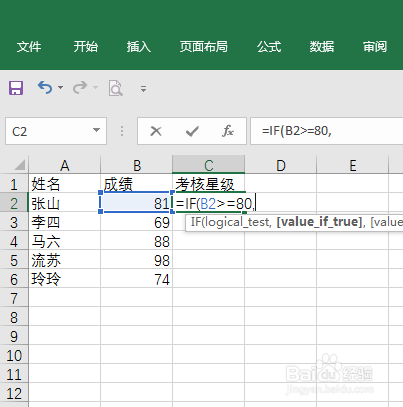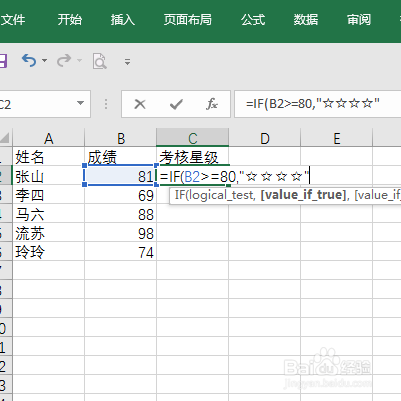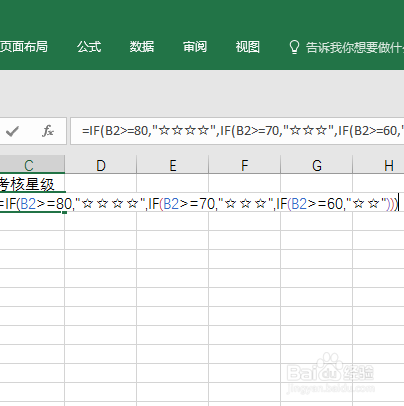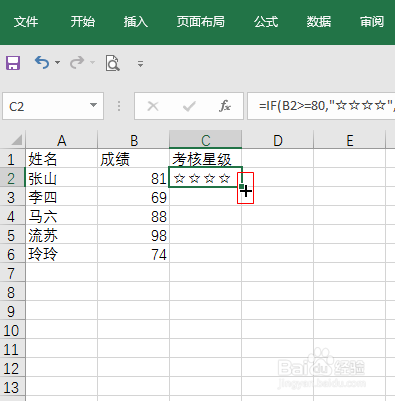Microsoft Excel如何使用IF进行星级评估
1、打开Microsoft Excel表格
2、接下来,点击考核星级下的某一单元格
3、输入 =IF(
4、现在,点击所选单元格对应的成绩单元格
5、如果将成绩大于等于八十评四颗星,大于等于七十评三颗星,大于等于六十评二颗星。那么现在输入 >=80
6、输入 ,“☆☆☆☆”
7、然后依次将剩下的补充完整
8、将鼠标移动到单元格下方,会有一个黑色的十字架,就是填充柄
9、往下拉动,剩下的单元格的星级评估也是出来的
声明:本网站引用、摘录或转载内容仅供网站访问者交流或参考,不代表本站立场,如存在版权或非法内容,请联系站长删除,联系邮箱:site.kefu@qq.com。
阅读量:61
阅读量:75
阅读量:52
阅读量:83
阅读量:23